
Yurko Brovko
0
2654
288
Den seneste flagskibsmorder fra OnePlus, det vil sige OnePlus 5, er på de trendkort i en verden af smartphones. Selvom det har modtaget blandede anmeldelser fra offentligheden, med forskellige kritikker som iPhone 7 Plus-lignende design, benchmark snyd osv., Er det et udyr af en telefon, når det kommer til ydeevne. Som de fleste af sine forgængere leveres OnePlus 5 med Oxygen OS, der vides at være tæt på lager med et par nyttige tilføjelser. Mens de fleste af telefonens nye funktioner blev afsløret på scenen, er der nogle flere, der er skjult på enheden. Så hvis du lige har købt den nye OnePlus 5, her er 15 seje OnePlus 5-tricks og skjulte funktioner, du bør vide:
1. Indstil læsningstilstand
Læsefunktionsfunktionen på OnePlus 5 er en af de bedste funktioner på enheden. Denne tilstand gør din skærm til gråskala og giver dig en problemfri læseoplevelse - noget, der ligner det, Kindle leverer. Hvis du vil aktivere dette på din OnePlus 5, skal du følge nedenstående trin.
- Gå over til din telefon Indstillinger -> Display -> Læsningstilstand.
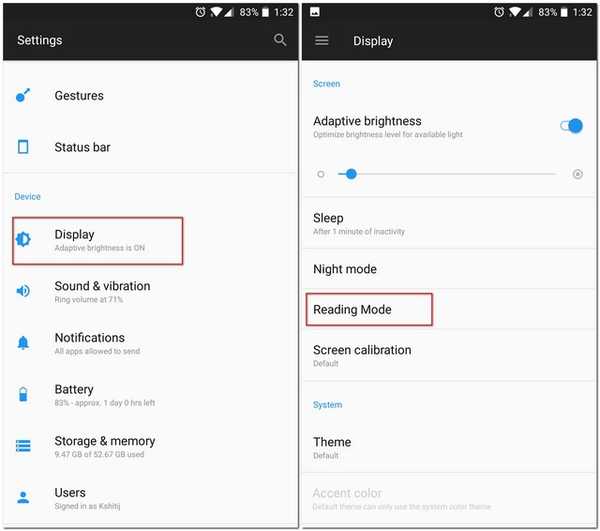
- Her skal du trykke på skyderen mod "Tænd for læsetilstand". Din enhed skulle nu have ændret sit tema til gråtoner.
Dette er en meget praktisk funktion, hvis du kan lide at læse på din telefon. Men det er ikke alt. OnePlus giver dig mulighed for automatisk at tænde for denne funktion, hver gang du åbner nogle bestemte apps. Hvis du for eksempel ofte bruger Amazon Kindle-appen på din smartphone til læsning, kan du lave Læsetilstand for automatisk at tænde når du åbner den.
For at gøre dette i de samme indstillinger for læsetilstand som ovenfor, tryk på "Tilføj apps til læsetilstand" og vælg derefter de apps, som du gerne vil tænde for funktionen automatisk til.
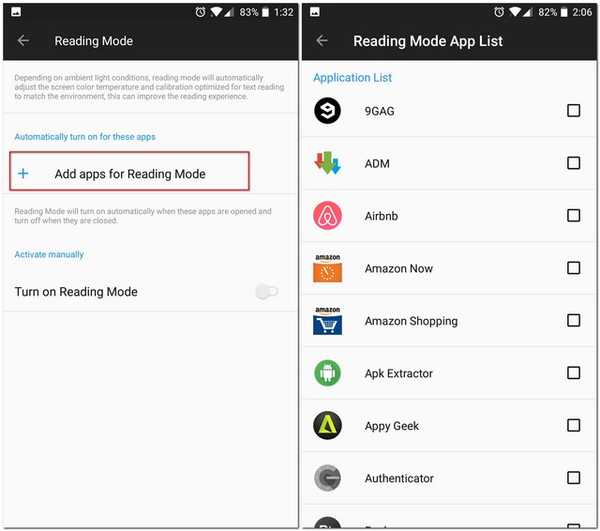
2. Tænd for gaming-tilstand
Hvis du spiller spil på din smartphone, har OnePlus 5 en funktion lige til dig kaldet "Gaming Mode", der kan blokerer underretninger og deaktiverer de kapacitive knapper mens du er i bestemte apps. I modsætning til hvad navnet siger, kan du også bruge det til andre apps end spil. Når jeg for eksempel læser noget på min OnePlus 5, bruger jeg denne tilstand sammen med læsningstilstanden for at gøre min læsning fri for distraktioner.
- Hvis du vil bruge denne tilstand på din OnePlus 5, skal du gå til telefonens Indstillinger -> Avanceret -> Gaming forstyrrer ikke. Her kan du vælge de indstillinger, du vil bruge. Du kan endda vælge de apps, som du automatisk vil tænde for denne tilstand - noget, der ligner læsetilstand.
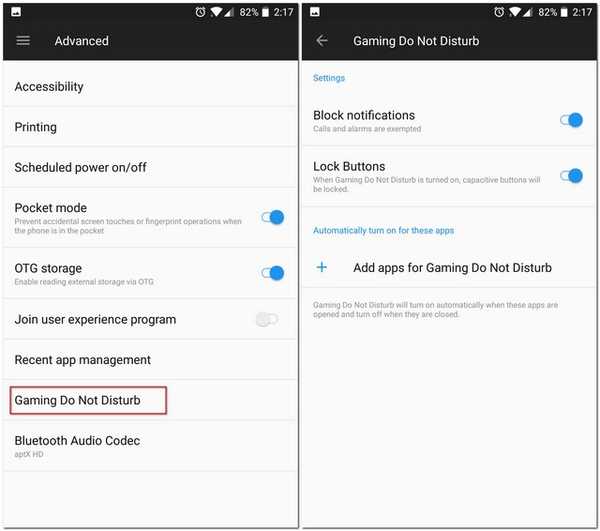
Tip: Du kan skifte denne tilstand manuelt fra Hurtige indstillinger.
3. Brug Quick Pay
Ved OnePlus 5-lanceringen havde OnePlus annonceret et samarbejde med Paytm for at give dig en funktion, de kalder "Quick Pay". Quick Pay giver dig mulighed for at åbne Paytm ved blot at trykke længe på hjemmeknappen i OnePlus 5.
Denne funktion er som standard slået fra, men du kan slå den til ved at gå til telefonens Indstillinger -> Sikkerhed & fingeraftryk -> Hurtig betaling. Her kan du vælge at åbne den ved længe at trykke på hjemmeknappen, enten når din skærm er slået fra eller til, eller endda begge dele.
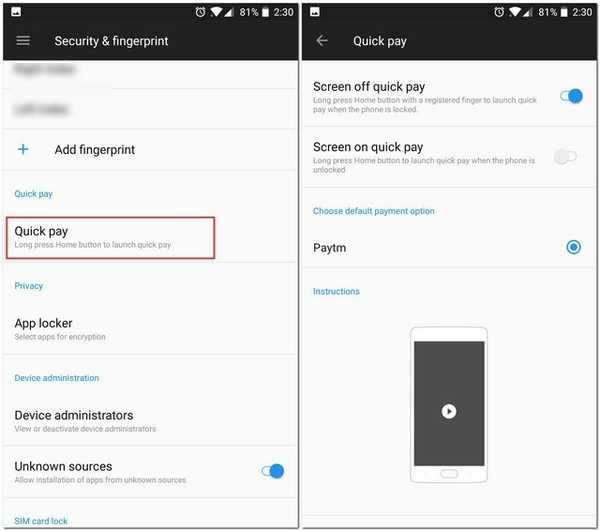
4. Deaktiver appgenveje
Med fordelen ved at være i nærheden af lager Android, kommer Oxygen OS med funktionen "Appgenveje", der først blev introduceret med Android 7.1. Ud over Google-apps har OnePlus brugt dette i deres egne indbyggede apps som Telefon, meddelelser osv. For eksempel når du længe trykker på Telefon-appen, får du en liste over dine seneste kontakter.
Hvis du ikke kan lide denne funktion, giver OnePlus 5 dig også mulighed for at deaktivere den. At gøre det, tryk længe på din startskærm -> Indstillinger og her skal du bare deaktivere “Appgenveje”.
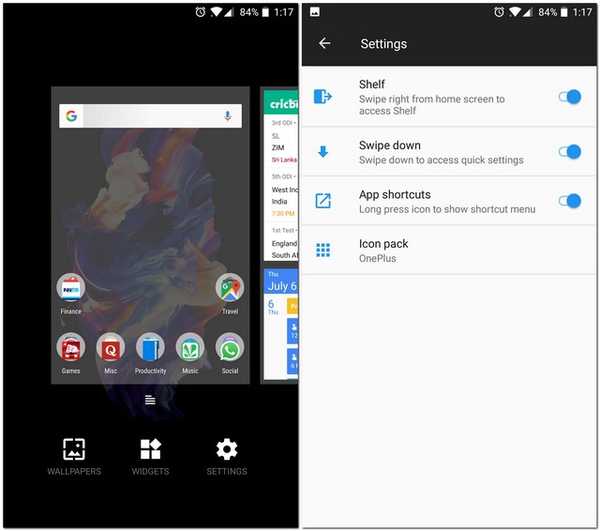
5. Vælg Bluetooth Audio Codec
Når du slutter din telefon til et Bluetooth-headset, hører du bare sange, som de er beregnet til at blive hørt. Men det er ikke alt, hvad du kan gøre, hvis din telefon er OnePlus 5. OnePlus 5 giver dig mulighed for at vælge den lydkodek, den transmitterer via Bluetooth. Du kan vælg enten fra SBC, aptX eller aptX HD. For den bedste lydoplevelse skal du vælge codec i rækkefølgen: aptX HD> aptX> SBC afhængigt af om dit headset understøtter det eller ej.
For at gøre dette, gå til din telefons Indstillinger -> Avanceret -> Bluetooth-lydkodek. Her ser du en liste over de tre codecs, og du kan vælge en af dem.
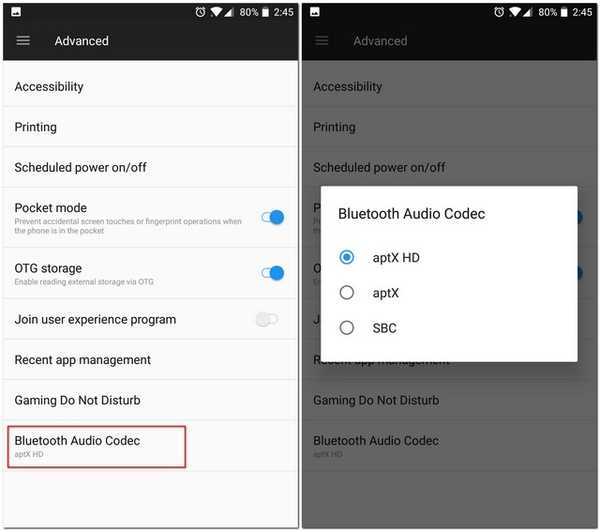
6. Administrer nylige apps
Hvis du tidligere har brugt en OnePlus-enhed, er du muligvis opmærksom på denne funktion. Det “Seneste appstyring” mulighed i Indstillinger -> Avanceret lader dig vælg mellem “Normal klar” og “Dyb klar” for en app, som du fjerner fra dine seneste apps.
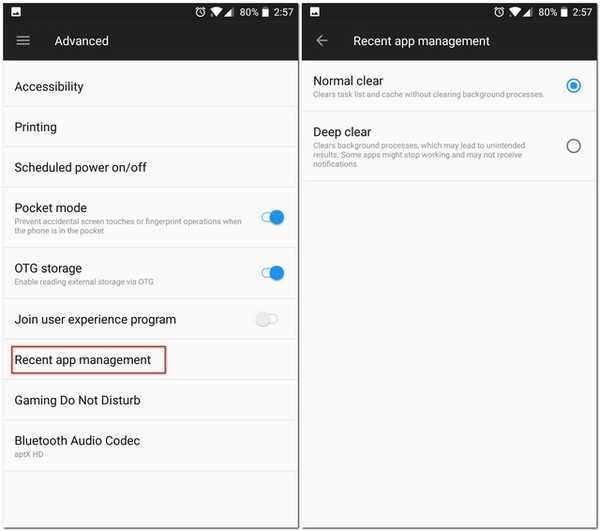
Forskellen mellem disse to er, at “Normal clear” bare fjerner cachen i en app, mens “Deep clear” dræber sine baggrundsprocesser også.
7. Vis netværkshastighed i statuslinjen
Xiaomi inkluderer muligheden for at vise netværkshastighed i statuslinjen i sin MIUI OS, og den gode nyhed er, OnePlus inkluderer også funktionen. Oxygen OS har en indbygget indstilling, som du kan tænde for at se netværkshastigheden på telefonens statuslinje.
For at gøre dette, gå over til dine OnePlus 5'er Indstillinger og tryk derefter på "Statuslinje". Fra følgende skærmbillede, skift “Display netværkshastighed”. Når det er gjort, skal du nu kunne se netværkshastigheden på statuslinjen.
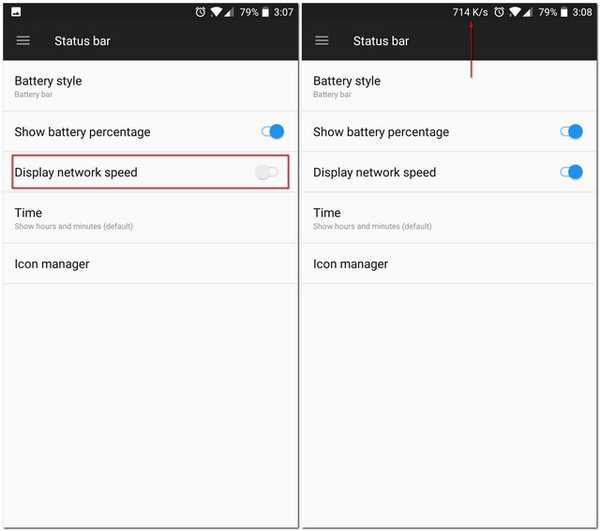
8. Åbn meddelelsespanel og appskuffe let
Hvis du er en af dem med små hænder, har du måske haft problemer med at få adgang til underretningspanelet fra kun en hånd. Heldigvis havde OnePlus taget denne bekymring op og gjort det muligt for dig at gøre det få adgang til underretningspanelet ved at stryge ned hvor som helst på startskærmen. Dette er en funktion, der blev set på et par tidligere iterationer af OnePlus-enheder og har gjort sin vej igen på OnePlus 5. Dette er dog ikke det eneste område, hvor OnePlus besluttede at tilbyde en hjælpende hånd til deres kunder.
Med vedtagelsen af en Pixel Launcher-lignende appskuffe gjorde OnePlus det muligt for dig at få adgang til sin egen OnePlus Launcher's app-skuffe ved at stryge op hvor som helst på startskærmen såvel.
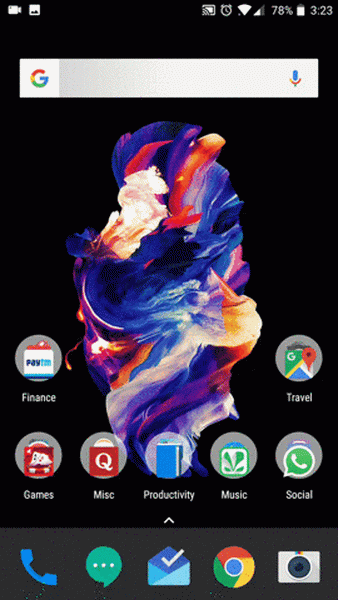
9. Vælg mellem flere vibrationsmønstre
Hvis du så lanceringsbegivenheden for OnePlus 5, skal du have hørt omtale af vibrationsmønstre. OnePlus forbedrede sig meget med deres vibrationsmotor med en meget skarpere og mere støjsvag motor. Ikke kun det, de gav også deres brugere en mulighed for at vælge fra en liste over forskellige vibrationsmønstre. Gå til for at se denne liste og vælge den, der bedst passer til dine behov Indstillinger -> Lyd & vibration -> Vibrationsmønster for indgående opkald.
Her ser du en liste over et par vibrationsmønstre, du kan vælge imellem. Du kan endda trykke på hver enkelt af dem for at vide, hvordan de rent faktisk vil vibrere, før de afsluttes.
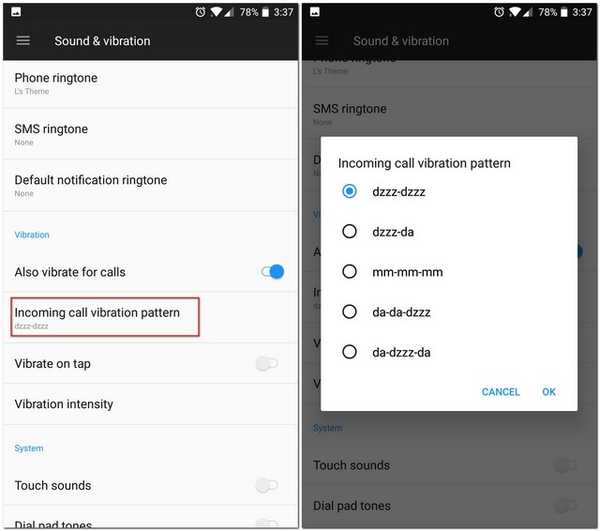
10. Aktivér OnePlus-laboratorium
Ligesom hvad Android har som "System UI Tuner", har OnePlus sine egne skjulte indstillinger på siden Indstillinger, som de kalder "OnePlus Laboratory".
For at aktivere det, skal du downloade menuen Hurtige indstillinger på din enhed, tryk derefter på og hold nede ikonet Indstillinger (gear) i cirka 7 sekunder. Du skal nu få en toast-meddelelse, der fortæller dig, at laboratoriet er aktiveret. Du kan nu få adgang til det fra telefonens indstillinger-side
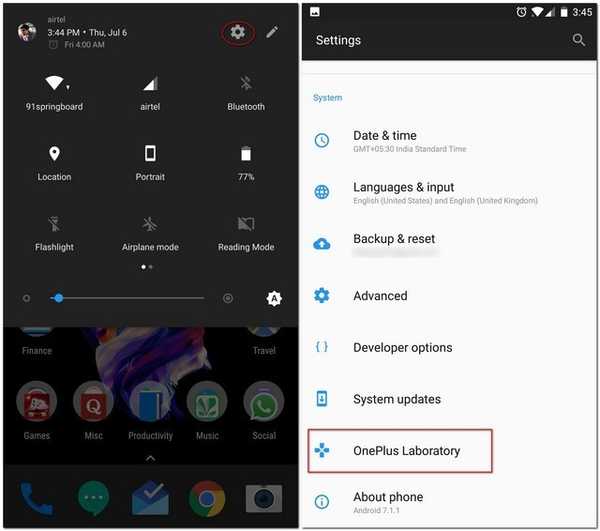
I OnePlus-laboratoriet kan du tænde “Kontrol af strømmeddelelse”. Dette er avancerede kontroller, der lader dig sæt et vigtighedsniveau fra 0 til 5 til en apps meddelelser.
Hvis du vil bruge disse niveauer til en app, skal du gå til appens Appinfo tryk på "Meddelelser". Du skal nu se et nyt afsnit "Betydning", som du kan bruge til at skifte mellem de forskellige ovennævnte niveauer.
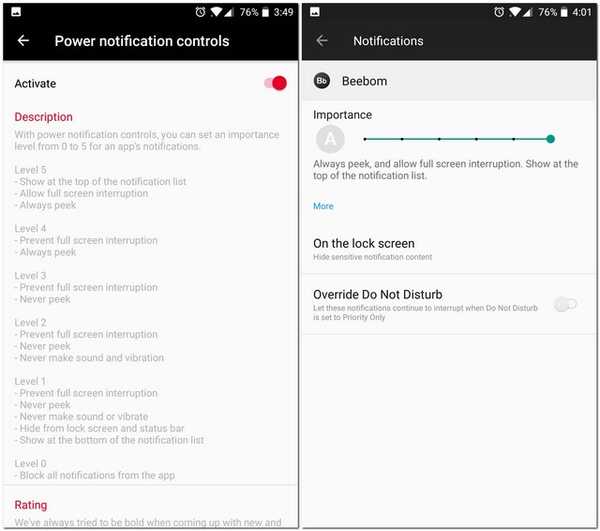
11. Skift indstillinger i Pro-tilstand
OnePlus 5 har en Pro Mode-kamerafunktion, der giver dig mulighed for at kontrollere manuelle indstillinger. Dog er grænsefladen fyldt med rod, som et histogram, en vandret referencelinie, osv. Selvom disse funktioner muligvis er nyttige for nogle, vil ikke alle synes være nyttige. Heldigvis kan du deaktivere dem alle.
-
Deaktiver histogram og gem RAW-billeder
Selvom histogrammet kan være en nyttig funktion for nogle brugere, er det bare en distraktion på skærmen for de fleste. For at deaktivere denne indstilling skal du gå over til kameraets indstillinger. Her, under Pro Mode, finder du en indstilling kaldet “Histogram”, der er aktiveret som standard. Tryk på knappen for at slå den fra.
OnePlus 5s Pro Mode giver dig mulighed for også at gemme RAW-billeder. For at gøre det skal du blot trykke på “RAW” -knappen, der vises øverst på skærmen.
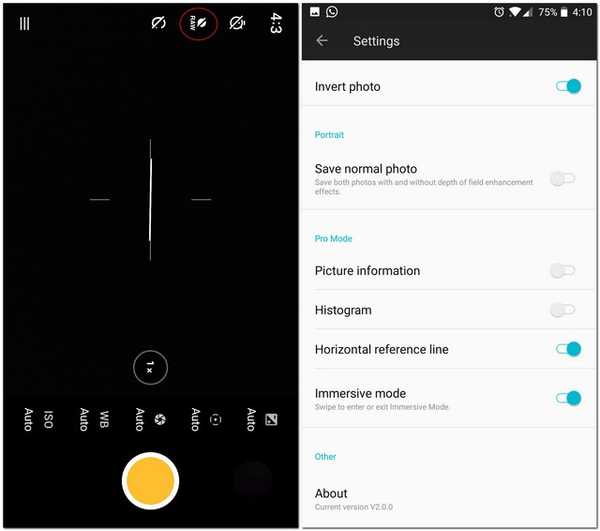
-
Gem manuelle indstillinger
Mens vi bruger Pro-tilstand, er der tidspunkter, hvor vi finder det søde sted, når det kommer til forskellige manuelle kontroller. Det kan dog være irriterende at ændre dem igen og igen. Heldigvis giver Pro Mode dig mulighed for at gemme op til to brugerdefinerede indstillinger, som du kan få adgang til senere.
At redde dem, tryk på bogstavet 'C' øverst på skærmen. Du skal nu se to indstillinger 'C1' og 'C2'. Tryk på en af dem for at gemme bestemte indstillinger.
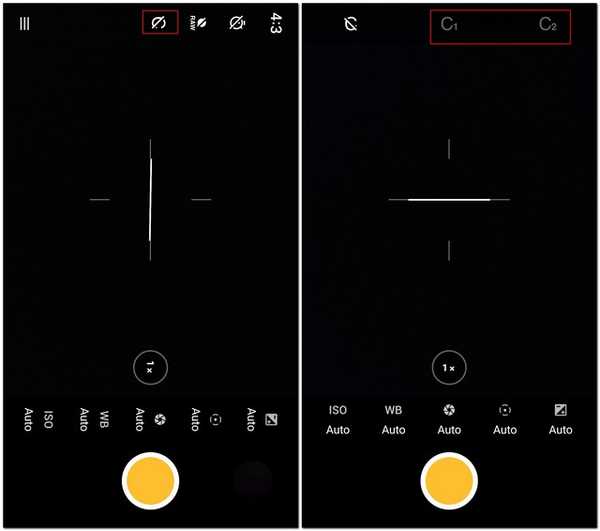
12. Tag længere skærmbilleder
Har du nogensinde været i en situation, hvor du er nødt til at sende et skærmbillede til din ven, men skærmstørrelsen på din telefon passer ikke til det hele på en side? Nå, du behøver ikke at bekymre dig om dette på OnePlus 5. Hvis du bærer stafetten fra dens forgængere, giver OnePlus 5 dig mulighed for at tage skærmbilleder længere end skærmstørrelsen.
Bare tag et skærmbillede, som du normalt ville gøre tryk på den rektangulære indstilling som du ser for at tage et langt skærmbillede. Vinduet ruller automatisk mod bunden og tager et skærmbillede af hver ramme og Når du vil stoppe det, skal du trykke på hvor som helst på skærmen.
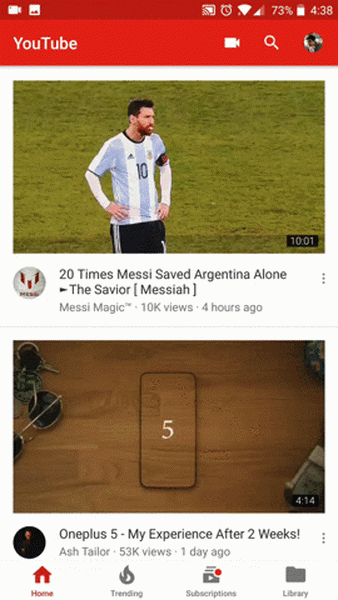
13. Aktivér bevægelser
Husk, at jeg nævnte, at Oxygen OS leveres med nogle nyttige yderligere funktioner? At give dig både skærm på og skærm fra bevægelser er en af dem. Der er forskellige bevægelser, som du kan få adgang til ved at gå til din telefonens indstillinger og derefter tappe på bevægelser. Her ser du en masse muligheder, som du kan bruge til at gøre din OnePlus 5-oplevelse glattere og hurtigere. Der er også et par bogstaver - 'O', 'V', 'S', 'M', 'W' - som kan tildeles til at udføre visse opgaver såsom at åbne et kamera, lommelygte, hylde eller endda en app.
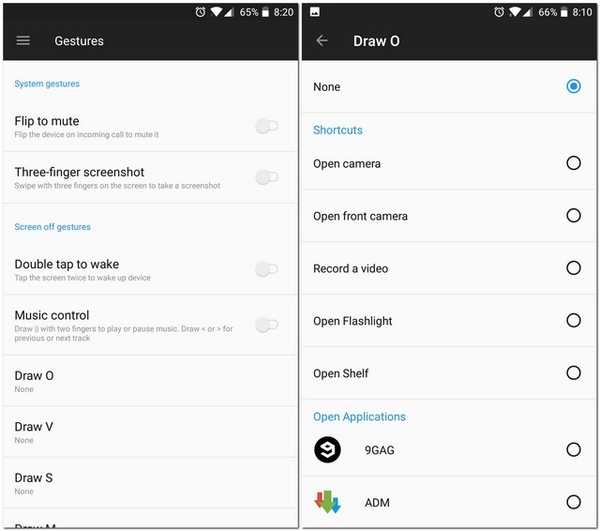
14. Brug den indbyggede app-skab
Mange mennesker bruger tredjeparts app-locker-apps for at forhindre uautoriseret adgang til bestemte apps. Ud over at optage lidt plads på din enhed kan sådanne apps muligvis komme med annoncer eller andet bloatware. Når man bemærker antallet af mennesker, der stadig downloader disse apps, begyndte OnePlus at inkludere et indbygget app-skab på deres enheder. Som en indbygget funktion er dette meget mere sikkert end apps fra tredjepart, der lægger en låseskærm oven på dine apps i stedet for at låse dem indfødte.
På din OnePlus 5 kan du låse visse apps ved at gå til din telefons Indstillinger -> Sikkerhed & fingeraftryk -> Applås. Fra denne skærm kan du skifte knap ved siden af de apps, du vil være låst. Nu næste gang du åbner appen, bliver du bedt om at indtaste din adgangskode først for at få adgang.
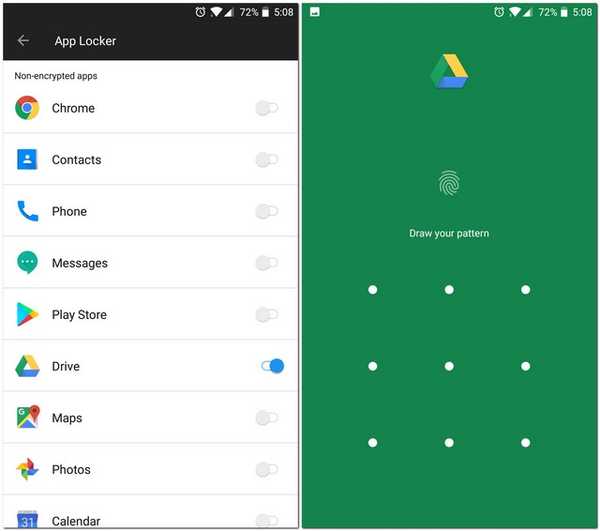
15. Skift appikoner
Generelt, hvis du skulle ændre den måde, ikonerne ser ud på din smartphone, skulle du downloade en tredjepartsstarter. Det kræves ikke på din OnePlus 5. Da OnePlus 5 er meget tilpasselig, giver du dig mulighed for at ændre, hvordan dine ikoner ser indfødte ud. Du kan vælge et hvilket som helst ikon fra de forinstallerede runde og firkantede ikonpakker, eller du kan downloade enhver anden ikonpakke, som du kan lide. For at ændre, hvordan et ikon ser ud, tryk længe på den, og træk den mod "Rediger" indstillingen. Fra den pop-up-menu, der vises, kan du ændre appens ikon såvel som dets navn.

Hvis du vil anvende en ikonpakke på alle ikoner, tryk længe hvor som helst på din startskærm, tryk på Indstillinger og vælg derefter "Ikonpakke". Du vil nu se alle ikonpakker installeret på din enhed. Tryk på en hvilken som helst, du vil anvende til alle apps på din telefon.
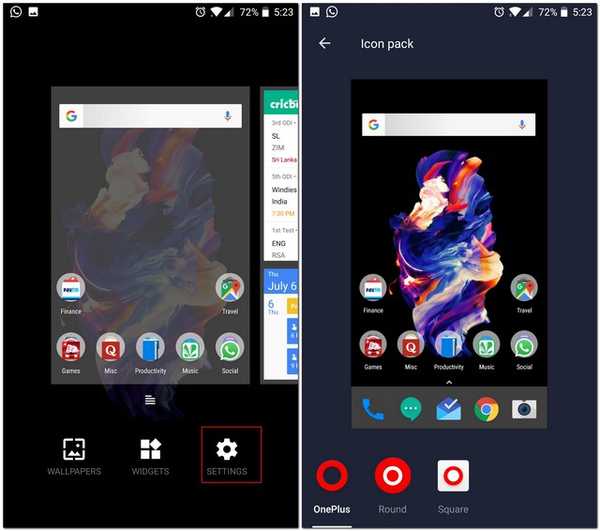
16. Del filer via FileDash
Vi har ofte brug for at overføre filer til andre telefoner. Nogle gange kan disse filer være meget store i størrelse. Desværre tilbyder WiFi Direct-funktionen, der følger med din telefon, ikke en høj nok hastighed. Ud over Android's WiFi Direct har OnePlus imidlertid integreret en funktion, de kalder "FileDash" i deres oprindelige File Manager. Denne funktion kan bruges til at overføre filer til enhver telefon i høj hastighed. At bruge dette, åbn File Manager, og tap derefter på FileDash-ikonet (den ved siden af søgeikonet). Du kan nu vælge, om du vil sende eller modtage en fil.
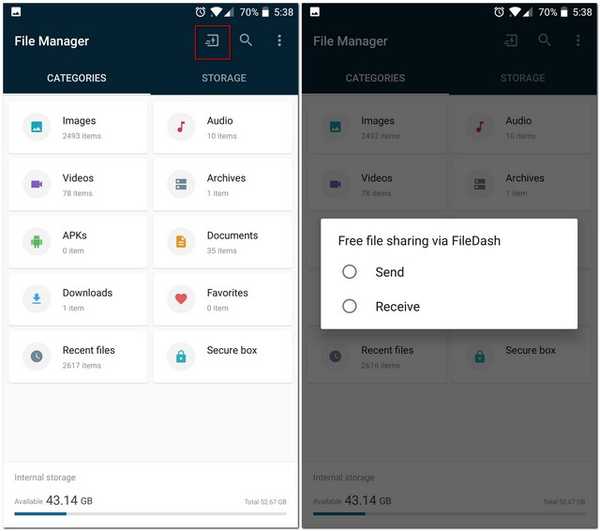
Når du sender en fil, opretter din telefon et hotspot, som den modtagende enhed skulle have forbindelse til. Hvis modtageren har en OnePlus-enhed, kan han gå til den oprindelige File Manager og tryk på "Modtag". Hvis de har en anden enhed, kan de modtage filen ved at åbne browseren på deres telefoner og gå til ”One.plus” og det er det, filen vil blive modtaget.
17. Sikre dine filer
Har du nogensinde ønsket at skjule nogle filer på din telefon, så ingen kan se dem og heller ikke vises i nogen filhåndtering? Sikker på, der er tredjepartsapps, som du kan downloade for at udføre dette, men du bliver nødt til at gennemgå problemer med at finde en god app først. Det er her OnePlus's native File Manager kommer til at redde igen. Det har en funktion kaldet “Secure Box”, som skjuler dine data fra enhver filudforsker og kun kan fås adgang til med en adgangskode. Sådan sendes en fil til Secure Box, tryk længe på det, tryk på i tre-punkts menuen, og vælg derefter "Sæt som sikkert". Nu vil din fil være godt beskyttet bag Secure Box. For at få adgang til denne fil skal du åbne File Manager, vælge "Secure Box" og indtaste din adgangskode.
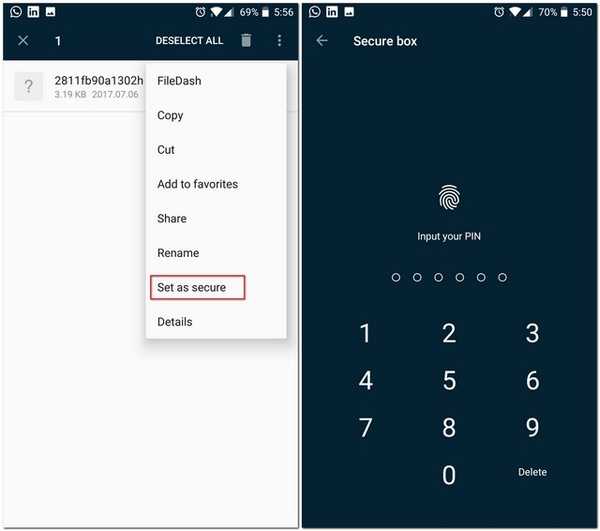
18. Gem batteri
Selvom 1080p-opløsningen på OnePlus 5 har modtaget meget kritik, er det faktisk en god ting for dens batterilevetid. Som en AMOLED-skærm er der forskellige andre måder, der kan hjælpe dig med at spare batteri på din OnePlus 5 endnu mere. Til at begynde med kan du bruge et helt sort tapet og minimere de pixels, der lyser. Men et sådant tapet ville ikke se så behageligt ud for øjnene, ville det? OnePlus 5 kommer dog med et alternativ, der giver dig mulighed for at redde din telefons batterilevetid uden at opgive æstetikken - for at ændre din telefons tema til Mørkt.
For at gøre det, gå til din telefons Indstillinger -> Display -> Tema. Fra det vindue, der dukker op, vælg "Dark" og du er god til at gå.
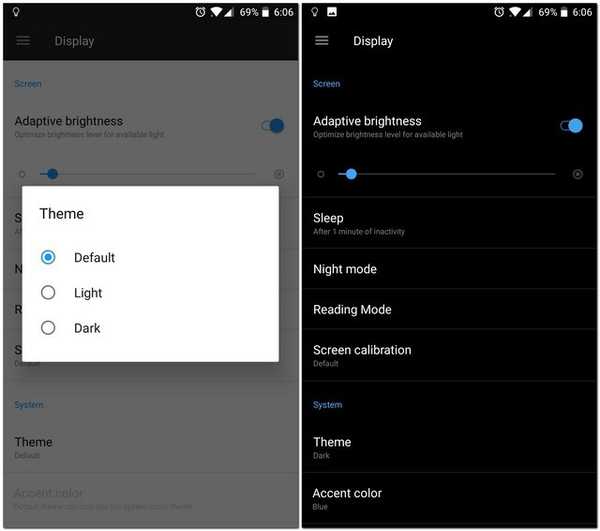
Bonus: OnePlus 5 påskeæg
OnePlus 5 har et meget cool påskeæg, der også har været en del af tidligere OnePlus-flagskibe. Hvis du endnu ikke har set det selv, giver jeg dig et tip - åbn den oprindelige Calculator-app, og skriv derefter '1' efterfulgt af operationen '+'. Tryk nu på '=' og se hvad der sker.
SE OGSÅ: 12 Bedste OnePlus 5 tilbehør, du skal købe
Hvilke OnePlus 5-tricks bruger du?
OnePlus 5 viser sig at være en af de hurtigste smartphones, hvis ikke den hurtigste. Der er mange ting at elske ved denne telefon. Og nu, hvor du kender nogle flere OnePlus 5-tricks og skjulte funktioner, er det virkelig svært ikke at kunne lide det. Så hvis du ejer en OnePlus 5, så gå videre og prøv disse tricks og skjulte funktioner, og hvis der er andre tricks, du kender til? Fortæl mig det i kommentarfeltet nedenfor.















